Transaktionsabgleichs-Zielanwendungen hinzufügen
Jede Datei, einschließlich einer Bankdatei, lässt sich einfach in eine Transaktionsabgleichs-Zielanwendung exportieren. In diesem Fall erstellen Sie eine lokale Anwendung, die eine Transaktionsabgleichs-Datenquelle als Anwendungstyp verwendet, und wählen anschließend den Anwendungsnamen aus.
So fügen Sie Transaktionsabgleichs-Zielanwendungen hinzu:
- Klicken Sie auf der Homepage auf
 (Symbol Navigator), und wählen Sie in der Kategorie Integration die Komponente Datenmanagement aus.
(Symbol Navigator), und wählen Sie in der Kategorie Integration die Komponente Datenmanagement aus. - Wählen Sie in der Registerkarte Einrichten unter Registrieren die Option Zielanwendung aus.
- Klicken Sie in der Rasterübersicht unter Zielanwendung auf Hinzufügen, und wählen Sie dann unter Typ den Wert Lokal aus.
- Wählen Sie unter Anwendung auswählen und dann in der Dropdown-Liste Typ den Wert für die Transaktionsabgleichs-Datenquellen aus.
- Geben Sie im Feld Anwendungsname den Zielanwendungsnamen für die Transaktionsabgleichs-Datenquelle ein.
- Geben Sie unter Präfix optional ein Präfix an, damit der Anwendungsname eindeutig ist.
Das Präfix unterstützt bis zu 10 Zeichen. Die Kombination aus Abstimmungstyp und Transaktionsabgleichs-Datenquellenname wird automatisch generiert.
Beispiel: Wenn der Bankdateiimport für eine Transaktionsabgleichs-Datenquelle mit dem Namen "BOA" bestimmt ist und die Abstimmungstyptext-ID "BAI_LOAD_RT" lautet, können Sie das Präfix "TM_" gefolgt von "BAI_LOAD_RT" und "BANK" hinzufügen. In diesem Fall würde der Anwendungsname "TM_ BAI_LOAD_RT:BANK" lauten.
Anderes Beispiel: Wenn ein Import einer MT940-Bankdatei für eine Transaktionsdatenquelle mit dem Namen "SWIFT_MT940_MT" durchgeführt wird und die Text-ID des Abstimmungstyps "BANK" lautet, beginnt der Zielanwendungsname mit einem Präfix (z.B. DEMO_) gefolgt von "SWIFT_MT940_MT" und anschließend "BANK". In diesem Fall lautet der Name "DEMO_SWIFT_MT940_MT:BANK".
- Klicken Sie auf OK.
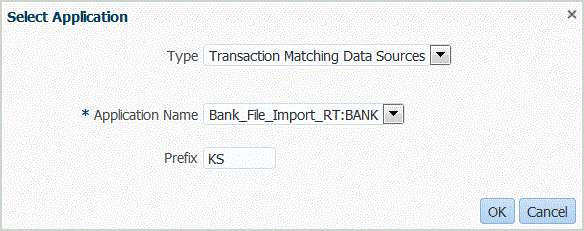
- Wählen Sie die Registerkarte Dimensionsdetails aus.
Wenn Sie eine Transaktionsabgleichs-Zielanwendung hinzufügen, werden die Dimensionsdetails der Anwendung automatisch in der Registerkarte "Dimensionsdetails" geladen.
- Wählen Sie die Zieldimensionsklasse aus, oder klicken Sie auf
 , um die Zieldimensionsklasse für jede Dimension auszuwählen, die nicht in der Anwendung definiert ist.
, um die Zieldimensionsklasse für jede Dimension auszuwählen, die nicht in der Anwendung definiert ist.
Die Dimensionsklasse ist eine Eigenschaft, die durch den Dimensionstyp bestimmt wird.
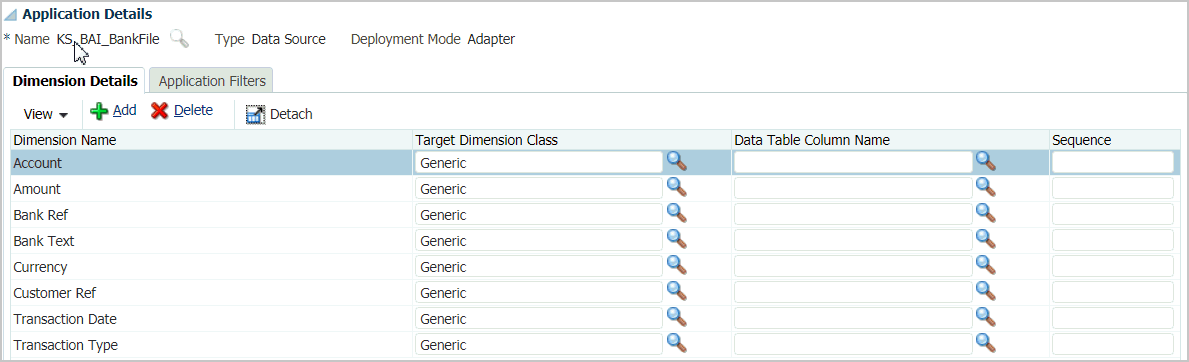
- Richten Sie durch Erstellen eines Importformats eine Quell- und Zielzuordnung zwischen dem Quellsystem und der Transaktionsabgleichs-Zielanwendung ein.
Informationen hierzu finden Sie unter Importformate verwenden.
Im Folgenden wird das Importformat für eine Bankdatei gezeigt.
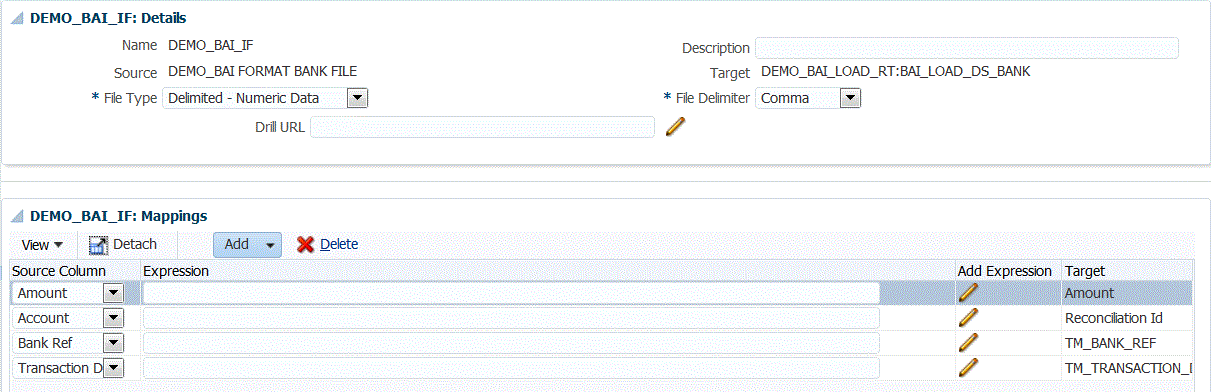
Im Folgenden wird das Importformat für eine MT940-Datei gezeigt.

- Definieren Sie die Location zum Zuordnen des Importformats.
Informationen hierzu finden Sie unter Locations definieren.
- Erstellen Sie Kategoriezuordnungen, um Währungsgruppen zuzuordnen.
Informationen zu Account Reconciliation-Währungsgruppen finden Sie unter Währungen definieren in der Dokumentation Account Reconciliation einrichten und konfigurieren.
- Definieren Sie die Dataload-Zuordnung, um dem Ziel Quellelemente zuzuordnen.
Für das Importformat "SWIFT MT940" muss die Dimension "Reconciliation Id" den entsprechenden Transaktionsabgleichsabstimmungen zugeordnet sein. Sie können bei Bedarf andere Dimensionen zuordnen.
Informationen hierzu finden Sie unter Elementzuordnungen erstellen.
- Testen und validieren Sie die Daten in der Dataload-Workbench, indem Sie die Dataload-Regel ausführen, um sicherzustellen, dass die Dataload-Regel ordnungsgemäß ausgeführt wird und Ihre Daten korrekt sind. Die Komponente Datenmanagement wandelt die Daten um und stellt sie zur Verwendung für Account Reconciliation bereit.
Informationen hierzu finden Sie unter Dataload-Workbench verwenden.